
Სარჩევი:
- ნაბიჯი 1: შექმენით პირველი ესკიზი
- ნაბიჯი 2: შექმენით 2D გეომეტრია
- ნაბიჯი 3: შექმენით პირველი ექსტრუზია
- ნაბიჯი 4: შექმენით ახალი 2D ესკიზი Origin YZ თვითმფრინავზე
- ნაბიჯი 5: შექმენით Sweep Path და Revolve Profile
- ნაბიჯი 6: შექმენით გაწმენდის ფუნქცია
- ნაბიჯი 7: შექმენით გადატრიალებული ფუნქცია
- ნაბიჯი 8: შექმენით ოთხი უკაცრიელი ხვრელი ბაზის გარშემო
- ნაბიჯი 9: შექმენით საბოლოო ფილე და ჩამფერი
- ავტორი John Day [email protected].
- Public 2024-01-30 10:17.
- ბოლოს შეცვლილი 2025-06-01 06:09.


ეს გაკვეთილი გაჩვენებთ ძირითადი Sweep ბრძანების, ხვრელის მახასიათებლების, წრიული შაბლონის, ფილე, Chamfer, Revolve და ხელახალი გამოყენების ესკიზების შესახებ. გთხოვთ, შეხვიდეთ ნახატის პაკეტში ტექნიკური განზომილებისთვის და გამოიყენეთ უხმო ვიდეოები, რათა დაგეხმაროთ პროცესში.
ნაბიჯი 1: შექმენით პირველი ესკიზი

შექმენით ახალი ესკიზი XY თვითმფრინავზე
ნაბიჯი 2: შექმენით 2D გეომეტრია

- შექმენით 2 პუნქტიანი ცენტრის მართკუთხედი 2 "x 2" - დარწმუნდით, რომ ის ორიენტირებულია წარმოშობაზე
- შექმენით ოთხი.25 "ფილე ოთხკუთხედის თითოეულ კუთხეში
- შექმენით ორი ცენტრალური წერტილის წრე, რომელიც ორიენტირებულია წარმოშობაზე - ერთი არის 1 "და მეორე არის 1.5" დიამეტრის
ნაბიჯი 3: შექმენით პირველი ექსტრუზია

- შექმენით პირველი ექსტრუზია Z- მიმართულებით.5 მანძილზე
- გააფართოვეთ Extrusion 1 და ჩართეთ Sketch 1 Visibility
ნაბიჯი 4: შექმენით ახალი 2D ესკიზი Origin YZ თვითმფრინავზე

- გააფართოვეთ Origin საქაღალდე მარცხენა მხარეს Model Browser
- დაიწყეთ ახალი 2D ესკიზი და შეარჩიეთ YZ Origin Plane
თქვენ შეგიძლიათ დააკვირდეთ, რომ ახალი ესკიზი წინა ესკიზის პერპენდიკულარულია
ნაბიჯი 5: შექმენით Sweep Path და Revolve Profile

შექმენით სურათზე ნაჩვენები გეომეტრია განზომილებიანი და გეომეტრიული შეზღუდვების სტრატეგიების გამოყენებით, რაც თქვენ ისწავლეთ დღემდე.
ნაბიჯი 6: შექმენით გაწმენდის ფუნქცია

- აირჩიეთ ბეჭდის პროფილი Sketch 1- დან
- შეარჩიეთ გზა და შემდეგ შეარჩიეთ გაწმენდის გზა Sketch 2 -დან.
- გააფართოვეთ Sweep 1 და გამორთეთ Sketch 1 Visibility
- ჩართეთ ესკიზი 2 ხილვადობა
გაწმენდისთვის საჭიროა მინიმუმ ორი ესკიზი ან კიდე - ერთი ბილიკი და ერთი პროფილი
ნაბიჯი 7: შექმენით გადატრიალებული ფუნქცია

- გააფართოვეთ Sweep 1, რათა ჩართოთ Visibility for Sketch 2
- აირჩიეთ Revolve ფუნქცია
- აირჩიეთ ესკიზი 2 - ის პატარა ოთხკუთხედი, როგორც პროფილი
- შეარჩიეთ ღერძი და შემდეგ შეარჩიეთ უფრო მცირე კუთხის ხაზი, როგორც რევოლუციის ღერძი
- გამორთეთ ესკიზი 2 ხილვადობა
ნაბიჯი 8: შექმენით ოთხი უკაცრიელი ხვრელი ბაზის გარშემო

- აირჩიეთ ხვრელის ფუნქცია
- აირჩიეთ Countersunk ვარიანტი და ჩაწერეთ.25 დიამეტრის საშუალებით
- შეარჩიეთ ბაზის ზედა მხარე, რათა დადგინდეს, სად დაიწყება ხვრელი
- შეარჩიეთ გარე.25 ფილედან ერთი, რათა დადგინდეს ხვრელის კონცენტრული მითითება
- შექმენით ხვრელი
- აირჩიეთ წრიული ნიმუში
- აირჩიეთ ხვრელი 1, როგორც ფუნქცია
- შეარჩიეთ ცენტრალური გაწმენდის ფუნქცია და ღერძი
ნაბიჯი 9: შექმენით საბოლოო ფილე და ჩამფერი

- შექმენით.1875 "რადიუსის ფილე ბაზის გარშემო
- შექმენით.1875 "x 45 გრადუსიანი კამერი შიდა ზედა დიამეტრზე
გირჩევთ:
"პროფესიონალური ILC8038 ფუნქციის გენერატორის წვრილმანი ნაკრების" გაცნობა: 5 ნაბიჯი

"პროფესიონალური ILC8038 ფუნქციის გენერატორის წვრილმანი ნაკრების" გაცნობა: მე ვმუშაობდი ახალი ელექტრონიკის პროექტებზე, როდესაც დამხვდა პატარა ფუნქციური გენერატორის ნაკრები. იგი დარეგისტრირებულია როგორც "პროფესიული ILC8038 ფუნქციის გენერატორი სინუს სამკუთხედის კვადრატული ტალღის წვრილმანი ნაკრები" და ხელმისაწვდომია რიგი მომწოდებლებისგან
ჟოლოს პი პროგრამირების გაცნობა ხელით კოდირების გარეშე: 3 ნაბიჯი

გაცნობა Raspberry Pi პროგრამირების ხელით კოდირების გარეშე: გამარჯობა, ეს ინსტრუქცია გაჩვენებთ როგორ გადააქციოთ თქვენი Raspberry Pi სრულად პროგრამირებადი ავტომატიზაციის მოწყობილობად, რომელიც თავსებადია PLC– ებისთვის გრაფიკულად ორიენტირებულ პროგრამირების ენაზე, სახელწოდებით Function Block Diagram (IEC 61131-3 სტანდარტის ნაწილი). ეს შეიძლება იყოს
მანიპულატორების გაცნობა: 8 ნაბიჯი (სურათებით)

შესავალი მანიპულატორებში: გამოწვევისთვის სწორი მანიპულატორის შექმნა არის რობოტების პირველი კონკურსის (FRC) ერთ -ერთი უმძიმესი ნაწილი. სტუდენტობის ოთხი წლის განმავლობაში, ეს ყოველთვის იყო ჩემი გუნდის ყველაზე დიდი წარუმატებელი წერტილი. მიუხედავად იმისა, რომ FRC– ში თამაშის გამოწვევა წლიდან წლამდე იცვლება
არდუინოს გაცნობა: 3 ნაბიჯი
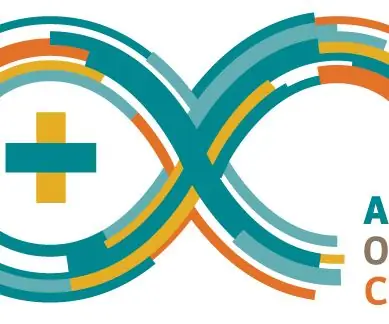
შესავალი არდუინოში: გამარჯობა და კეთილი იყოს თქვენი მობრძანება არდუინოს ალბერტსა და არდუინო 101 -ში. თუ თქვენ დაბნეული ხართ არდუინოსთან ან გსურთ დაიწყოთ თქვენი მოგზაურობა არდუინოსთან შედარებით, თქვენ სწორ ადგილას ხართ. ამ ვიდეოთი ჩვენ ვიწყებთ მოგზაურობას არდუინოს ლექსში. ჩვენ დავიწყებთ ver
საოპერაციო გამაძლიერებლების გაცნობა: 7 ნაბიჯი
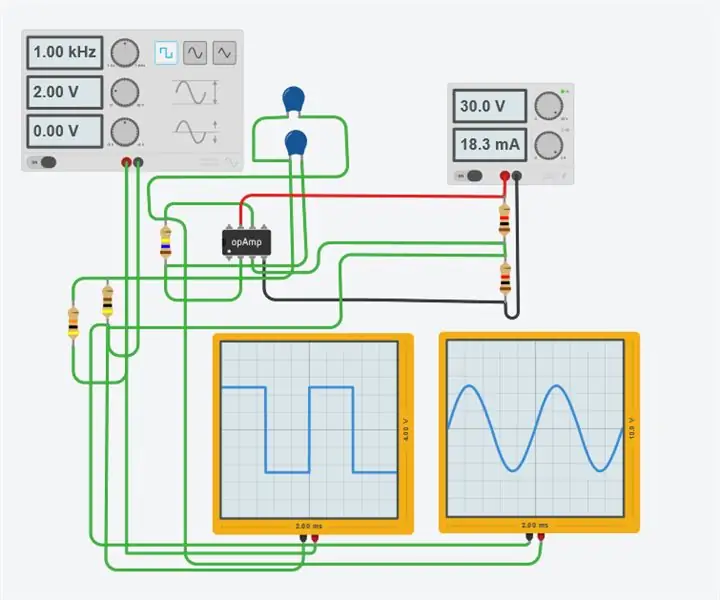
შესავალი საოპერაციო გამაძლიერებლებში: ამ ინსტრუქციებში მე გავაცნობ საოპერაციო გამაძლიერებელს, ერთ -ერთ ყველაზე სასარგებლო ანალოგიურ მოწყობილობას. ეს მოწყობილობა შეიძლება კონფიგურირებული იყოს როგორც არაინვერსიული ან შემობრუნებული გამაძლიერებელი, შედარებითი, ძაბვის გამაძლიერებელი, გამაძლიერებელი გამაძლიერებელი
